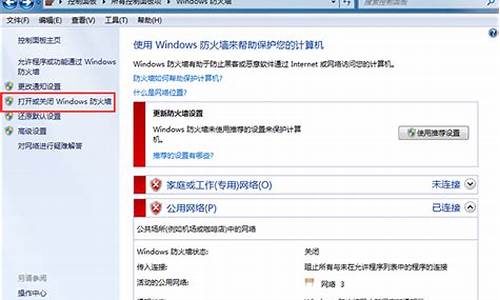1.番茄花园XP系统Printspooler自动关闭怎么办
2.番茄花园xp系统电脑一玩游戏就闪屏如何解决
3.番茄花园ghostxp光盘怎么安装|番茄花园xp光盘装系统步骤
4.解析番茄花园xpsp3系统不为人知的五大使用技巧
5.番茄花园XP系统运行绿色软件提示无法找到组件怎么办
6.番茄花园Ghostxp系统下更换主板无须重装系统的方法
7.番茄花园xp系统下测试麦克风是否启动的方法

对于MMC控制台,很多windowsxp系统用户不知道这是什么,因为个人电脑一般不会用到MMC控制台,只有在1台机子多个用户的情况下才会用得到,比如公司内部的局域网。对于网管用户来说,有时候会遇到XP系统使用不了MMC控制台,打开MMC控制台之后默认是出错的,这到底是什么情况呢?其实这是因为XP系统少了两个DLL文件“mstsmhst.dll”和“mstsmmc.dll”导致的结果。那么遇到这种情况我们应该怎么办呢?下面小编就带大家一起去了解下xp系统不能使用MMC控制台的解决方法!
推荐:番茄花园xpsp3系统下载
方法如下:
1、在服务器系统的电脑上,鼠标点击xp系统上的“我的电脑”图标;
2、在“C:WINDOWSsystem32”目录下找出并复制这两个文件;
3、粘贴到XP系统同样的目录下;
4、鼠标点击“开始”菜单,选择“运行”选项,在弹出的对话框中输入“regsvr32mstsmhst.dll”字符命令;
5、点击“确定”键进行这个文件的注册;
6、文件注册好后,点击“开始”菜单,选择“运行”选项,在弹出的对话框中输入“regsvr32mstsmmc.dll”;
7、点击“确定”进行这个文件的注册,这样问题就解决了。
以上就是xp系统不能使用MMC控制台的解决方法,对于从事公司网管行业的用户,比较会遇到这种情况,可以学习下,希望对大家能够有所帮助。
番茄花园XP系统Printspooler自动关闭怎么办
很多朋友在使用电脑过程中,都会将重要文件夹设为隐藏,而设置完成后,正常情况下这个文件夹就看不到了。那么,如果要查看这个文件夹该怎么恢复呢?接下来,小编就以番茄花园xp系统为例,给大家介绍恢复隐藏文件夹的方法。
具体方法:
1、打开文件或文件夹所在位置,在窗口菜单栏上执行工具→文件夹选项;
2、在文件夹选项窗口中选择查看选项卡,在下面的高级设置里找到隐藏文件和文件夹项,选择显示所有文件和文件夹;单击确定按钮完成设置;
3、看看,被隐藏的文件夹是不是出来了。
只要按照上述几个步骤的简单操作,我们就能恢复隐藏文件夹了。在安装一些软件的时候会附带在系统中存放不需要的文件,并且设为隐藏了,显示隐藏文件后我们可以将其删除掉。同时,我们自己也可以将一些不想被他人看到的文件设备隐藏文件。
番茄花园xp系统电脑一玩游戏就闪屏如何解决
windowsxp系统下的PrintSpooler服务管理着所有本地和网络打印队列及控制所有打印工作,其重要性不容小视。不过,最近一些番茄花园XP系统用户反馈电脑中的PrintSpooler会自动关闭,这该怎么办?现在,就由小编和大家说一下该问题的具体解决方法。
方法如下:
1、若是在WinXP中,则在桌面上的“我的电脑”图标上面点击右键,选择“管理”。即会弹出“计算机管理”窗口。
2、双击右边框中的“服务和应用程序”,进入后会看到有“服务”,再双击“服务”。
窗口会显示很多服务,在其中找到“PrintSpooler”这个服务;
3、双击找到的“PrintSpooler”服务。电脑会显示“PrintSpooler”服务的属性窗口;
此时属性中的“服务状态”显示的是“已停止”。点击“启动”按钮,将这个服务启动即可。
4、或者在停止“PrintSpooler”服务后,再打开“我的电脑”,进入本地个人帐号文件夹下的PrintHood目录,将其下的所有文件删除掉;
5、再删除C:\WINDOWS\system32\spool\PRINTERS目录下的所有文件。
6、删除注册表HKEY_LOCAL_MACHINE\SYSTEM\ControlSetoo1\Control\Print\Printers目录下的所有打印机。
XP系统PrintSpooler自动关闭问题的解决方法就介绍到这里了。遇到同样问题的用户们,不妨试一试上述小编介绍的解决方法,相信会有不一样的惊喜!
番茄花园ghostxp光盘怎么安装|番茄花园xp光盘装系统步骤
闲暇的时候,很多windowsxp系统用户都会在自己的电脑上玩一些小游戏。不过,最近有些番茄花园xp系统用户在玩游戏过程中,却遇到了电脑闪屏的问题。那么,XP系统电脑一玩游戏就闪屏怎么办?其实,该问题可能是重装系统后或设置了其他软件造成的,另外刷新频率太低的话也会导致电脑闪屏的故障。下面,就随小编看看具体解决方法。
具体如下:
1、如是低了就要调高点,只要在的地方点击有个下拉的菜单,就可以调高点了,然后再进入游戏去看看是否OK了,一般情况下,刷新频率就可解决这个闪屏的问题了。
2、如果不行的话,还有一种可能是显卡的问题,如果是显卡的问题的话,可到网上下载个“驱动人生”软件。
3、小编也出现过个此问题,当安装完软件后,操作更新好之后,重新启动电脑就好了。
遇到同样问题的用户,赶紧尝试使用上述方法解决看看吧。本文章由我们提供分享,希望上面的方法对你会有所帮助。
解析番茄花园xpsp3系统不为人知的五大使用技巧
番茄花园xp系统凭借独有的人性化设计受到广大用户喜爱,不过系统使用时间长了难免出现问题,如果有系统光盘就可以对系统进行重装,接下来小编就教大家番茄花园ghostxp系统光盘安装步骤教程。
一、安装准备
1、电脑光驱或外置光驱
2、重装系统前需备份C盘和桌面上的文件
3、番茄花园xp系统光盘,制作xp系统安装光盘方法
二、番茄花园xp光盘装系统步骤
1、在电脑光驱放入番茄花园xp系统光盘,重启系统按下F12/F11等快捷键选择DVD选项,按回车进入,设置从光盘启动的方法。
2、进入到光盘安装界面,选择第一项安装番茄花园xp系统到第一分区;
3、重启电脑执行gho文件解压过程;
4、执行完成将重启,继续安装xp系统和配置工作;
5、安装结束后,进入到番茄花园xp系统桌面。
使用番茄花园xp光盘重装系统的步骤就分享到这边,有不懂的用户可以学习下怎么使用光盘来安装xp系统。
番茄花园XP系统运行绿色软件提示无法找到组件怎么办
对于大多数的windowsxp系统用户来说,平时有在用的就那几个使用技巧,很少会去探索xp系统中其他的不为人知的上网技巧。其实xp系统之所以为广大用户所喜爱,是因为它的功能很强大,拥有很多上网使用技巧,可是其中的很大一部分技巧我们都不曾了解过,更不用说经常使用它们了,那么今天小编就带着大家一起来了解学习下那些被忽略上网使用技巧。
推荐:番茄花园xpsp3系统下载
使用技巧如下:
1、CTRL+Z
我们用电脑写东西时,可能会因为操作失误,不小心把刚刚写的字删除掉了,这时只要按下CTRL+Z刚才不小心删除掉的东西就又会回来了,很多时候,我们都可以通过CTRL+Z快捷键来实现,对刚刚误操作的恢复;
2、CTRL+O
上网时在地址栏内输入的网址会被系统记录下来,如果不是个人电脑,且不想让人知道自己浏览过什么网页,可以用“CTRL+O(字母O,不是0)”,在打开的对话框地址栏内输入网址,就不会被记录下来;
3、CTRL+ALT+DEL
想要xp系统瞬间关机,可以按下CTRL+ALT+DEL,在弹出的任务管理器中点击“关机”→“关机”,与此同时按住CTRL,不到1秒钟系统就会关闭(提示:如果在“关机”菜单中选择“重启”,即可快速重启。);
4、Winkey+L
Winkey+L键可快速锁定计算机;
5、严禁迅雷偷偷上传
使用迅雷下载东西,迅雷会生成一个文件:c:\windows\system32\cid_store.dat,删除c:\windows\system32\cid_store.dat文件,然后在c:\windows\system32\目录下,新建一个名称为cid_store.dat的文件夹,这样迅雷就不会生成任务记录文件了。
以上五个技巧是平时比较不经常使用,但是却很好用的上网技巧,大家不妨学习下以便更好的了解使用xp系统,希望对大家能够有所帮助。
番茄花园Ghostxp系统下更换主板无须重装系统的方法
不少朋友在使用番茄花园XP系统过程中,都遇到了一个奇怪的问题。那就是电脑运行绿色软件时,总会出现“无法找到组件,没有找到XXX.DLL,因此这个应用程序未能启动”的错误提示。这该怎么办?这其实是XP系统本身没有安装运行库的问题。下面,小编就给大家分享解决方法。
推荐:番茄花园xp系统新版下载
具体如下:
msvcp100.dll是属于VC++2010运行库中的文件,在系统中缺少了它,就会出现无法运行问题,解决方法在系统中安装一下VC++2010程序就可以了。
XP系统运行绿色软件提示无法找到组件问题的解决方法就介绍到这里了。
番茄花园xp系统下测试麦克风是否启动的方法
主板,又叫主机板,它安装在机箱内,是微机最基本的也是最重要的部件之一。主板的性能影响着整个微机系统的性能。当我们的主板太老不能支持新硬件的时候,我们就应该换主板了,可是有很多windowsxp系统用户不想更换主板,因为他们觉得换主板意味着之后要重装系统,而有些用户不会重装系统,或者是重装系统除了要进行操作系统的安装,还要对各种应用软件的升级,这对他们来说太麻烦了。那么有没有什么方法可以解决这个矛盾呢?今天小编就带大家一起去学习下如何在xp系统下更换主板后无须重装系统的方法!
推荐:番茄花园Ghostxp系统
方法如下:
1、打开电脑机箱,除了显示卡,其他所有的PCI插卡全部拔掉;
2、鼠标点击“开始”菜单,找到“控制面板”选项,在打开的“控制面板”界面中点击“添加/删除程序”选项;
3、在弹出的窗口中删除所有硬盘加速程序,包括VIA芯片组的IDETool和Intel芯片组的IAA加速程序;
4、依次点击“开始”、“控制面板”、“系统”、“硬件”、“设备管理器”选项;
5、在弹出的“设备管理器”界面中点击“IDEATA/ATAPIControllers”选项,展开该选项,鼠标右击主板芯片组;
6、选择“属性”选项,在打开的窗口中,切换到“驱动程序”选项卡中,点击“更新驱动程序”按钮;
7、在“硬件更新向导”对话框中,选择“从列表或指定位置安装”选项,点“下一步”按钮;
8、选择“不要搜索,我要自己选择要安装的驱动程序”选项。点“下一步”按钮;
9、在“显示兼容设备”窗口中选成“标准双通道PCIIDE控制器”,按照指示完成安装。
10、关机,将硬盘安装到新的主板上,插上显示卡后开机。进入系统之后,安装新主板芯片组的驱动程序即可。
在上述步骤开始进行之前,最好用Ghost制作一个WindowsXP所在硬盘分区的镜像备份,目的是为了操作失败后也可以恢复到以前的正常状态。以上的步骤可以让大家在更换主板之后无须重装系统,有需要的用户可以学习下。
番茄花园xp系统下测试麦克风是否启动的方法跟大家分享下,我们平时在使用电脑进行社交聊天的过程中,会发现你听不到对方的声音或者是对方听不到你的声音,其实这跟麦克风的设置有关系,有些用户的电脑麦克风是默认设置关闭的。那么我们该如何设置才能测试电脑里的麦克风是否有启动呢?现在小编就带大家一起去学习下如何测试xp系统下麦克风的方法!
推荐:xpsp3系统下载
具体的测试步骤:
1、打开电脑桌面左下角的“开始”菜单,点击“控制面板”选项,在弹出的“控制面板”窗口中选择“声音、语音和音频设置”选项,再点击“声音和音频设备”选项,在弹出的“声音和音频设备属性”里,查看按钮是不是都是灰色的;
2、操作完第一步骤,再去查看声音服务状态:打开“开始”菜单,依次点击“控制面板”、“管理工具”、“服务”,在弹出的WindowsAudio的属性(本地计算机)中,选择启动类型“自动”选项,服务设置“启动”选项;
3、操作完上面两个步骤,查看声音驱动程序:打开“开始”菜单,依次点击“控制面板”、“系统”、“硬件”,在弹出的“设备管理器”窗口中,右击声音设备选项,并选择“更新驱动程序”;
4、完成上面三个步骤,现在可以在“声音和音频设备属性”窗口中,选择“测试硬件”选项,按照声音硬件测试向导进行操作,稍后即可测试到麦克风设备;
5、检测到麦克风设备后,点击下一步,进行麦克风设备测试,直到“录音”、“播放”有红绿色闪烁再点击下一步完成。
以上就是番茄花园xp系统下测试麦克风是否启动的方法,所谓“技多不压身”,大家可以自己操作演练下以便不时之需。